Chrome OS Flex est disponible pour tout le monde, de quoi booster votre vieux PC et Mac
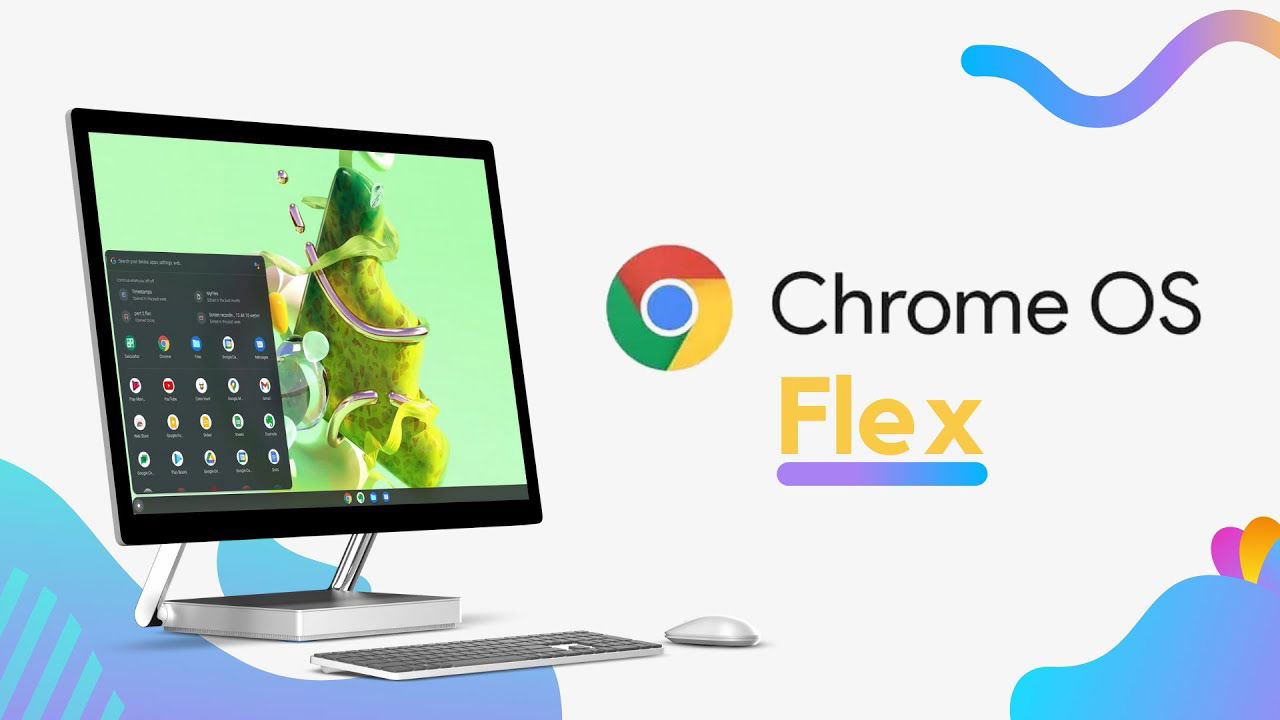
Pour donner un coup de jeune à un vieux appareil en installant Chrome OS Flex, vous aurez besoin des éléments suivants :Matériel requis :
- Un MacBook Retina (12 pouces) ou un autre appareil compatible
- Une clé USB d'au moins 16 Go (préférez l'USB 3.0 pour des débits plus rapides)
Prérequis :
- Un ordinateur (Mac ou PC) avec le navigateur Chrome installé
- L'extension Chromebook Recovery Utility installée dans Chrome
Voici les étapes pour installer Chrome OS Flex :
- Créez une clé USB d'installation démarrable en utilisant Chromebook Recovery Utility :
- Lancez Chromebook Recovery Utility sur votre ordinateur.
- Sélectionnez votre clé USB ou carte SD comme périphérique de destination.
- Suivez les instructions pour créer la clé USB d'installation. Toutes les données sur la clé USB seront supprimées, assurez-vous donc d'avoir sauvegardé vos données importantes au préalable.
- Connectez la clé USB à votre MacBook Retina ou autre appareil compatible.
- Démarrez l'ordinateur en mode de démarrage (boot) depuis la clé USB :
- Sur Mac, appuyez sur la touche Option (à côté de la touche ⌘) au démarrage de l'ordinateur.
- Sur Acer, appuyez sur la touche F2 au démarrage de l'ordinateur.
- Sur Dell, appuyez sur la touche F12 au démarrage de l'ordinateur.
- Sur HP, appuyez sur la touche F9 au démarrage de l'ordinateur.
- Sur Asus, appuyez sur la touche Delete au démarrage de l'ordinateur. Note : Les touches de démarrage peuvent varier en fonction de la marque et du modèle de votre appareil. Vérifiez le manuel de l'utilisateur ou le site web du fabricant pour connaître la touche de démarrage spécifique à votre appareil.
- Choisissez de lancer le système depuis la clé USB dans le menu de démarrage.
- Une fois que Chrome OS Flex est démarré, vous avez le choix de l'utiliser directement depuis la clé USB ou de l'installer sur une partition de votre ordinateur. Notez que l'option d'installation sur une partition effacera toutes les données sur votre PC/Mac, assurez-vous donc d'avoir sauvegardé vos données importantes au préalable.
Après l'installation, vous pourrez utiliser Chrome OS Flex sur votre vieux MacBook Retina ou autre appareil compatible. Cependant, gardez à l'esprit que Chrome OS Flex peut avoir des limitations en termes de compatibilité matérielle, notamment avec certains composants comme les lecteurs d'empreintes digitales, les webcams IR, les connecteurs propriétaires, les stylets et la fonctionnalité Thunderbolt. Il peut également rencontrer des problèmes avec certaines opérations comme le Bluetooth, les écrans tactiles, la rotation de l'écran, les touches de fonction, les raccourcis clavier et les lecteurs de carte SD, même sur les modèles certifiés. Assurez-vous de vérifier la liste de compatibilité de Chrome OS Flex avant d'installer et d'utiliser le système sur votre appareil.